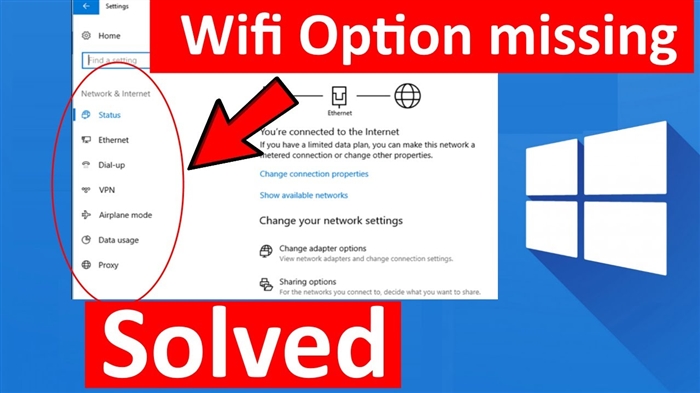A TP-Link Archer A2 útválasztó, amelyről áttekintésemben részletesebben beszéltem, néhány perc alatt függetlenül csatlakoztatható és konfigurálható. Ugyanakkor nem szükséges valamiféle szakembernek lenni, vagy jól ismerni ezeket az eszközöket. Minden úgy történik, hogy bármely felhasználó saját maga végezhesse el a telepítést. Az útválasztóhoz egy kicsi, de világos és egyszerű utasítás tartozik. De ha még mindig nehézségei vannak a beállítással, vagy valami nem működik, akkor az utasításaim szerint beállíthatja Archer A2 készülékét. Megmutatom az egész folyamatot. A szokásos beállítások mellett fontolóra vesszük az üzemmód megváltoztatását és a hozzáférési pont vagy az átjátszó módban történő beállításokat is.
Annak ellenére, hogy a TP-Link Archer A2 meglehetősen olcsó és egyszerű útválasztó, támogatja a TP-Link Tether mobilalkalmazást. Ezzel az alkalmazással konfigurálhatja az útválasztót a mobileszközéről. Ha nincs PC vagy laptop, akkor figyeljen erre. Természetesen konfigurálhatja az útválasztót telefonjáról és alkalmazás nélkül, böngészőn keresztül, de az alkalmazáson keresztül sokkal kényelmesebb.
Először mindent helyesen kell csatlakoztatnia, majd konfigurálnia kell. Az első dolog, hogy csatlakoztassa a tápegységet, csatlakoztassa és kapcsolja be a tápellátást az útválasztó tokjának gombjával. Ezenkívül csatlakoznia kell az internethez a WAN porthoz (Internet) (kábel a szolgáltatótól vagy a modemtől).

Ha helyhez kötött számítógépe vagy laptopja van, akkor a routerhez kapott hálózati kábellel csatlakoztatjuk az útválasztóhoz.

Az útválasztóhoz nem kábelen, hanem Wi-Fi-n keresztül csatlakozhat (ugyanarról a telefonról vagy táblagépről). A bekapcsolás után a TP-Link Archer A2 azonnal eloszt egy Wi-Fi hálózatot (akár kettőt is, mivel kétsávos). A Wi-Fi hálózati nevek (SSID) és a Wi-Fi jelszó (PIN) az útválasztó alján található matricán jelennek meg.

Tartalmazza a beállítások megadásának címét és az útválasztó felhasználónevét / jelszavát is. Ez gyári információ. Készülékünkön válassza ki az útválasztó Wi-Fi hálózatát, írja be a jelszót és csatlakozzon.
TP-Link Archer A2 web bejelentkezés és gyors beállítás
Az útválasztóhoz való csatlakozás után elérhetjük a beállítások oldalt (webes felület). Ez bármely böngészőn keresztül megtehető. Nyissa meg a böngészőt, és a címsávban (ne a kereső!) Nyissa meg a tplinkwifi.net címet (további részletekért olvassa el a tplinkwifi.net eléréséről és a teendőkről, ha nem tudja megadni a beállításokat) a cikket. A beállítások megadásához használhatja a 192.168.0.1 IP-címet is.
Az útválasztó azonnal kéri, hogy válasszuk ki a webes felület nyelvét.

Akkor be kell jelentkeznie. Írja be felhasználónevét és bejelentkezési nevét. Gyári (ha nem változtatták meg) admin és admin.

Megnyílik egy webes felület, különböző szakaszokkal, ahol megváltoztathatja az útválasztó paramétereit. De mindent beállíthatunk a gyors telepítő varázsló segítségével. Nagyon kényelmes. Kattintson a "Tovább" gombra.

Kiválasztjuk az üzemmódot. Ebben az esetben van egy "vezeték nélküli útválasztó".

Az útválasztó előre megadta az internetszolgáltató beállításait. Ki kell választania egy országot, várost, szolgáltatót és a kapcsolat típusát. Ha a szolgáltatója nincs ott, akkor jelölje be a "Nem találtam megfelelő beállításokat" pipát, és kattintson a "Tovább" gombra.

Ha nem választott szolgáltatót a listáról, akkor kézzel kell megadnia a kapcsolattípust. Ezeket az információkat internetszolgáltatójának támogatásával ellenőrizheti.

Ha a kapcsolat típusa "Dinamikus IP-cím", akkor az útválasztó megkérdezi, hogy klónozza-e a MAC-címet. Az internetszolgáltatójától függ, hogy MAC-címmel kötődik-e.

Ha a kapcsolattípus statikus IP-cím, PPPoE, PPTP, L2TP, akkor regisztrálnia kell az internetszolgáltató által kiadott paramétereket. Például a PPPoE esetében ez a felhasználónév és jelszó. PPTP és L2TP esetén a szerver címe is.

Ezután megjelennek az IPTV beállításai. Ha szolgáltatója biztosítja ezt a szolgáltatást, és Ön használja, akkor azonnal konfigurálhatja. Vagy híd (állítson be egy LAN portot egy IPTV set-top boxhoz), vagy regisztráljon egy VLAN-t. További információ az IPTV beállítása TP-Link útválasztókon című cikkben. Ha nincs szüksége IPTV-beállításokra, hagyja az „Automatikus” lehetőséget, majd kattintson a „Tovább” gombra.

Menjünk a Wi-Fi beállításokra. Kikapcsolhatja a Wi-Fi hálózatot 2,4 GHz-en vagy 5 GHz-en. De azt javaslom, hogy hagyja el mindkét tartományt (ne törölje a négyzet jelölését).

Módosítsa a Wi-Fi hálózat nevét és a hálózat jelszavát a 2,4 GHz-es tartományban.

Ugyanezt tesszük az 5 GHz-es hálózaton is.

Ellenőrizzük az összes paramétert, és kattintson a "Mentés" gombra.

Várjuk a beállítások mentését. Fontos szempont: ha Wi-Fi-n keresztül csatlakozott az útválasztóhoz, akkor újra csatlakoznia kell, mivel megváltoztattuk a hálózat nevét és jelszavát. Az újracsatlakozás után újra megnyithatjuk az útválasztó beállításait, vagy egyszerűen használhatjuk az internetkapcsolatot eszközeinken. Az útválasztó konfigurálása befejeződött.

Ha nem sikerült konfigurálni az útválasztót, az internet nem működik az útválasztón keresztül, majd olvassa el az alábbi utasításokat:
- Az útválasztó konfigurálásakor azt írja: "Nincs internet-hozzáférés" vagy "Korlátozott", és nincs internetkapcsolat
- Miért narancssárga az internet (WAN) jelző a TP-Link útválasztón?
Vagy írja le részletesen a problémáját a bejegyzés alatti megjegyzésekben.
További beállítások és az útválasztó módjának megváltoztatása
Szükség esetén bármikor megváltoztathatja a TP-Link Archer A2 különböző beállításait. Ehhez nem kell futtatnia a Gyors telepítő varázslót. Például az internetkapcsolat paramétereit a "Hálózat" - "WAN" szakaszban lehet megváltoztatni.

A Wi-Fi hálózati beállítások a "Vezeték nélküli mód - 2,4 GHz" és a "Vezeték nélküli mód - 5 GHz" szakaszokban módosíthatók.

Az "Üzemmód" részben megváltoztathatja az útválasztó üzemmódját (konfigurálhatja erősítőként vagy hozzáférési pontként).

Már írtam utasításokat a TP-Link útválasztó "Wi-Fi Signal Booster" módban történő beállításáról. Zökkenőmentesen illeszkedik a TP-Link Archer A2-hez.
Visszaállítás
A Reset gombbal visszaállíthatja az útválasztó paramétereit a gyári beállításokra. Kapcsolja be az útválasztót, és várjon néhány percet, amíg elindul. Ezután valami élesen nyomja meg a Reset gombot és tartsa lenyomva körülbelül 10 másodpercig. Amikor az összes jelzőfény kialszik, a gomb felengedhető.

Várja meg, amíg az útválasztó betöltődik. Ezt követően a gyári paraméterek segítségével újra megadhatja a beállításokat.